Win10笔记本风扇狂转怎么办?Win10笔记本风扇一直转的解决方法
Win10笔记本风扇一直在疯狂转动,发热量也特别大,如何解决这个问题?下面小编就给大家带来Win10笔记本风扇一直转的解决方法,一起来看看吧
在笔记本电脑温度升高时,风扇就会开始转动散热,但是如果电脑根本没有运行什么程序,风扇也一直转,那可能就是设置问题了,下面小编就给大家带来Win10笔记本风扇一直转的解决方法,一起来看看吧。
方法步骤
1、打开控制面板,点击“硬件和声音”;
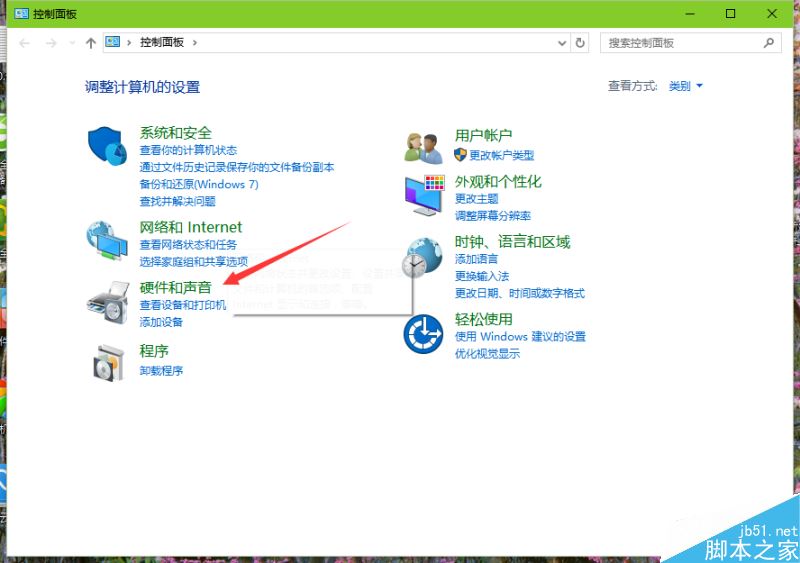
2、在硬件和声音界面中点击“电源选项”;
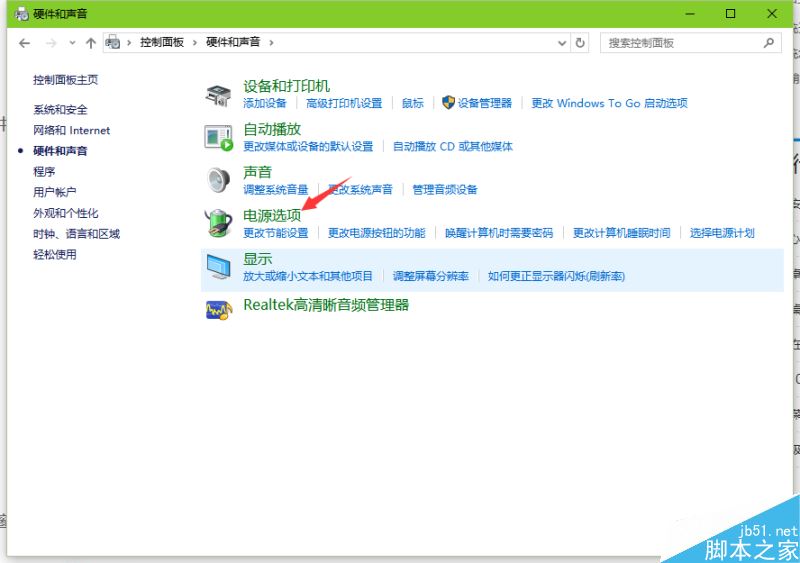
3、点击电源选项中的“更改计划设置”;
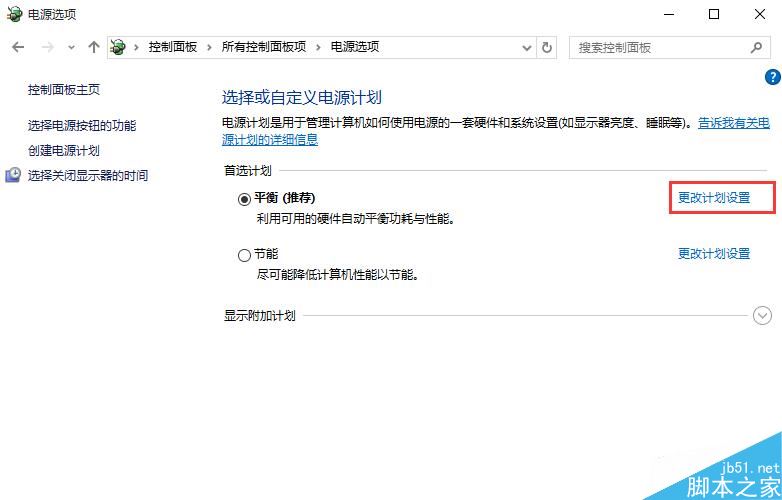
4、在弹出的窗口中点击“更改高级电源设置”;
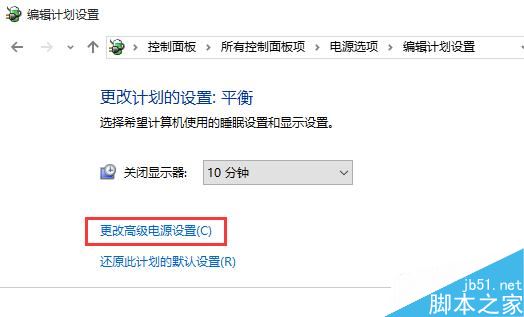
5、点击处理器电源管理--系统散热方式,将其设置为“被动”,然后点击确定退出就可以了,以后风扇会根据需要转动,而不是一直转动。
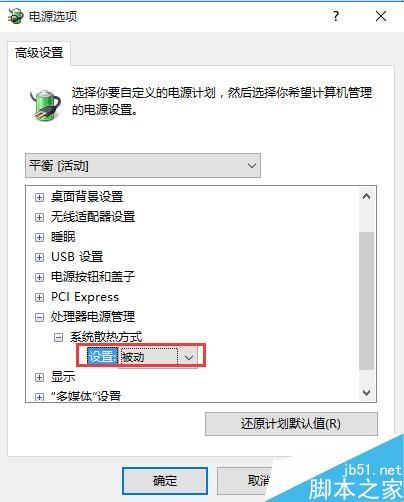
以上就是小编带来的Win10笔记本风扇一直转的解决方法,感谢大家的阅读,更多内容请关注 网站!
很赞哦!()
大图广告(830*140)



